時間:2023-05-20 來源:互聯網 瀏覽量:
禁止steam開機自啟,當我們啟動電腦時,有些程序會自動開機啟動,如一些常用的防病毒軟件和即時通訊軟件等。然而,有些程序的自啟動可能會導致我們電腦的開機速度變慢,甚至影響我們的電腦性能。其中,Steam開機自啟動就是一個很典型的例子。如果你覺得每次開機都要打開Steam非常麻煩,那麼你可以通過簡單的設置來關閉Steam的自啟動功能。今天,我們就來一起探討一下如何關閉Steam的開機自啟動。
如何關閉steam開機自啟動
方法如下:
1.登陸進入steam平台後點擊左上角的steam標簽。
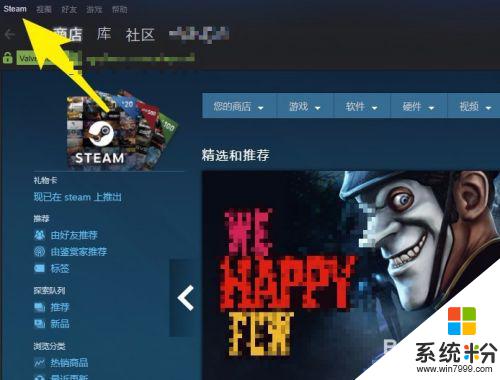
2.在下拉菜單中選擇設置選項。
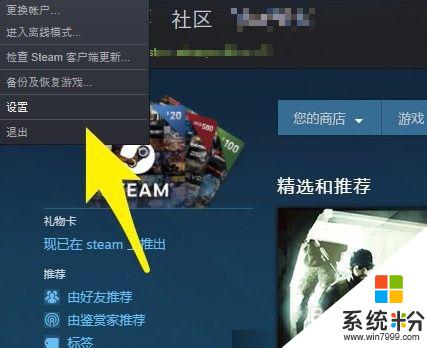
3.然後在左側的標簽列表中點擊界麵標簽。
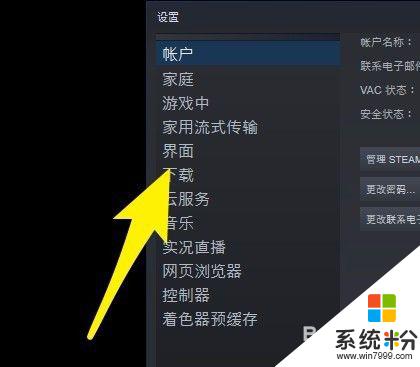
4.找到圖中箭頭所指選項,將前麵的勾選去掉。
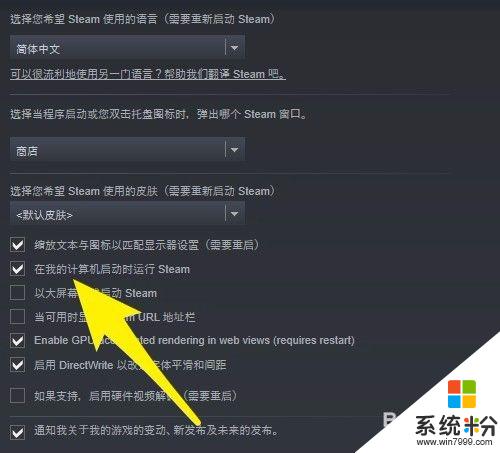
5.點擊確定,將steam平台重啟。再次重新啟動電腦後不會自動啟動steam平台。
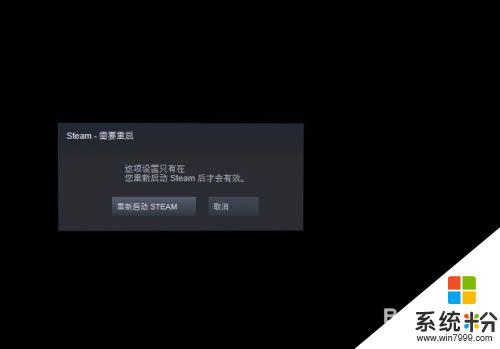
在使用計算機時,有些軟件可能會默認開機自啟動,占用係統資源,影響我們的使用體驗。對於Steam開機自啟動,可以在Steam客戶端的設置中取消自啟動選項,或在係統設置中禁止其開機自啟動,以減輕係統負擔,提高使用效率。